ምን ማወቅ
- የእርስዎን Mac ምትኬ ያስቀምጡ። ጫኚውን ከአፕል ያውርዱ። የ macOS ጫኚውን ይክፈቱ። ቀጥል ን ይምረጡ፣ ውሉን ይሸብልሉ እና እስማማለሁ ይምረጡ። ይምረጡ።
- የ Mac ማስጀመሪያ ድራይቭ ይምረጡ እና ጫን ን ይምረጡ። የአስተዳዳሪ ይለፍ ቃል ያቅርቡ እና የ ረዳት አክል አዝራሩን ይምረጡ።
- ጫኚው ፋይሎችን ወደ ድራይቭ ገልብጦ የሂደት አሞሌን ያሳያል። ማክ እንደገና ከጀመረ በኋላ መጫኑን ለመጨረስ የማዋቀር ረዳት ያሂዱ።
ይህ ጽሁፍ በእርስዎ Mac ላይ ማክኦኤስን (10.12) ሲየራ መጫንን እንዴት ማሻሻል እንደሚቻል ያብራራል።
ምትኬ፣ ምትኬ፣ ምትኬ
የማክኦኤስ ሲየራ አሻሽል በሚጫንበት ጊዜ ምንም ነገር የመከሰቱ ዕድል የለውም። ቢሆንም፣ ከመቀጠልዎ በፊት ጥቅም ላይ የሚውል ምትኬ ለመስራት ሁለት ምክንያቶች አሉ፡
- ነገር ይከሰታል; በጣም ቀላል ነው ሲያሻሽሉ ምን እንደሚሆን በጭራሽ አያውቁም። ምናልባት ኃይሉ ይጠፋል፣ ምናልባት አንድ ድራይቭ አይሳካም ወይም የስርዓተ ክወናው ማውረድ የተበላሸ ሊሆን ይችላል። ለምንድነው የእርስዎ ማክ ከተቋረጠው ጭነት እንደገና እንዲጀምር እና ግራጫ ወይም ጥቁር ስክሪን ብቻ ፊትዎ ላይ እያየዎት ከሆነ የአሁኑ ምትኬ ከእንደዚህ አይነት አደጋዎች በፍጥነት እንዲያገግሙ ሲረዳዎት።
- አዲሱን OS አይወዱትም ምናልባት አንዳንድ አዲስ ባህሪ እንዴት እንደሚሰራ ላይወዱት ይችላሉ። አሮጌው መንገድ ይሻልሃል። ምናልባት ከአዲሱ ስርዓተ ክወና ጋር የማይሰራ አንድ ወይም ሁለት አፕ አለዎት፣ እና እነዚያን መተግበሪያዎች መጠቀም ያስፈልግዎታል። የርስዎ የስርዓተ ክወና ስሪት መጠባበቂያ ወይም ክሎሎን መኖሩ አዲሱ ስርዓተ ክወና በማንኛውም ምክንያት የእርስዎን ፍላጎቶች የማያሟላ ከሆነ ወደ ኋላ መመለስ እንደሚችሉ ያረጋግጣል።
የማክኦኤስ ሲየራ አሻሽል ወይስ አጽዳ?
ይህ መመሪያ እንዴት የማሻሻያ ጭነትን ማከናወን እንዳለቦት ያሳየዎታል፣ይህም የእርስዎን የአሁኑን የስርዓተ ክወና ስሪት macOS Sierraን ለመጫን ይተካል። ማሻሻያው አዳዲስ የስርዓት ፋይሎችን እና በአፕል የሚቀርቡ መተግበሪያዎችን እና አገልግሎቶችን ይጭናል። ነገር ግን፣ ሁሉንም የተጠቃሚ ውሂብዎን ሳይበላሽ ይቀራል፣ ይህም ከመጠባበቂያ ወይም ከቀድሞው የስርዓተ ክወናው ስሪት ላይ ውሂብን ሳያስመጡ ወይም ወደነበረበት መመለስ ሳያስፈልግዎት ወዲያውኑ በአዲሱ ስርዓተ ክወና እንዲሰሩ ያስችልዎታል።
ለአብዛኛዎቹ ተጠቃሚዎች የማሻሻያ መጫኛ ለማዘመን ምርጡ ምርጫ ነው፣ነገር ግን ማክሮስ ሲየራ ንጹህ የመጫን ሂደትን ይደግፋል።
ንጹህ ጫኝ ያለውን ስርዓተ ክወና እና ሁሉንም የተጠቃሚ ፋይሎችዎን ጨምሮ ሁሉንም ይዘቶች ከእርስዎ Mac ጅምር አንፃፊ ይሰርዛል። ከዚያ ምንም የቆየ ውሂብ ሳይጨምር ንጹህ የ macOS ቅጂ ይጭናል. ከባዶ ጀምረሃል።
የማሻሻል ሂደቱን ይጀምሩ
የመጀመሪያው እርምጃ ምትኬ ነው። የአሁኑ ጊዜ ማሽን ወይም የሁሉም የእርስዎ Mac ውሂብ ምትኬ እንዳለዎት ያረጋግጡ።
እንዲሁም የሚያስፈልጎት ከሆነ ወደ የአሁኑ የOS X ስሪት መመለስ እንዲችሉ የአሁኑ የማክ ማስጀመሪያ ድራይቭ ክሎሎን መኖሩ ጥሩ ሀሳብ ነው።
ምትኬ/ክሎኑ ከመንገዱ ውጪ፣ የዲስክ መገልገያን በመጠቀም ላጋጠመው ማንኛውም ችግር የእርስዎን Mac's startup drive ያረጋግጡ።
እንዴት ማክኦኤስ ሲየራ ማውረድ እንደሚቻል
በመጀመሪያ ማክኦኤስ ሲየራ OS X Snow Leopardን ለሚጠቀም ማንኛውም ሰው ወይም ከዚያ በኋላ በማክ አፕ ስቶር እንደ ነፃ ማሻሻያ ሆኖ ይገኛል። ከአሁን በኋላ በማክ አፕ ስቶር ውስጥ የለም፣ ነገር ግን ሲየራን ከአፕል በመስመር ላይ ማውረድ ይችላሉ።
የማክኦኤስ ሲየራ ማውረድ ሲጠናቀቅ ጫኚው በራስ-ሰር ይጀምራል። ጫኚውን ወዲያውኑ ያቁሙ እና እንደ አማራጭ የማውረድ ሂደቱን ሳያልፉ በማንኛውም ጊዜ በማንኛውም ማክ ላይ ሊጠቀሙበት የሚችሉትን የማክኦኤስ ሲየራ ጫኚን ይፍጠሩ።
የማክኦኤስ ሲየራ ማሻሻልን ያከናውኑ
ምትኬን ከፈጠሩ በኋላ የማክኦኤስ ሲየራ ጫኚውን ያውርዱ እና እንደ አማራጭ በዩኤስቢ ፍላሽ አንፃፊ ላይ የማስነሻ ቅጂ ይፍጠሩ። ያ ሁሉ ከመንገዱ ውጪ ሲየራ መጫን ጊዜው አሁን ነው።
- የማክኦኤስ ሲየራ ጫኚ በእርስዎ Mac ላይ መከፈት አለበት። ሊነሳ የሚችል ቅጂ ለመስራት ጫኚውን ካቆሙት የ አፕሊኬሽኖች አቃፊን በመክፈት እና ማክኦኤስ ሲየራ ንጥልን ሁለቴ ጠቅ በማድረግ ጫኚውን እንደገና ያስጀምሩት።
- የጫኚው መስኮት ይከፈታል። መጫኑን ለመቀጠል የ ቀጥል አዝራሩን ጠቅ ያድርጉ።
- የሶፍትዌር ፍቃድ ስምምነት ያሳያል። በውሎቹ ውስጥ ይሸብልሉ እና የ እስማማለሁ አዝራሩን ጠቅ ያድርጉ።
- ተቆልቋይ ሉህ በውሎቹ መስማማትዎን ይጠይቃል። በሉሁ ላይ የ እስማማለሁ አዝራሩን ጠቅ ያድርጉ።
- ጫኚው የማክን ማስጀመሪያ አንፃፊ የማሳደጊያ መጫኑን ኢላማ አድርጎ ያሳያል። በተለምዶ Macintosh HD ይሰየማል፣ ምንም እንኳን ብጁ ስም ሰጥተውት ሊሆን ይችላል። የአሽከርካሪው ምርጫ ትክክል ከሆነ የ ጫን አዝራሩን ጠቅ ያድርጉ።አለበለዚያ የ ሁሉንም ዲስኮች አሳይ ቁልፍን ጠቅ ያድርጉ፣ ለመጫኛ ትክክለኛውን ዲስክ ይምረጡ እና ከዚያ የ ጫን አዝራሩን ጠቅ ያድርጉ።
- የአስተዳዳሪ የይለፍ ቃልዎን የሚጠይቅ የንግግር ሳጥን ይከፈታል። መረጃውን ያቅርቡ እና የ ረዳት አክል አዝራሩን ጠቅ ያድርጉ።
-
ጫኚው ፋይሎችን ወደ ኢላማው ድራይቭ ገልብጦ የሂደት አሞሌን ያሳያል። ፋይሎቹ ከተገለበጡ በኋላ የእርስዎ Mac እንደገና ይጀምራል።

Image ዳግም ማስጀመር ትንሽ ጊዜ የሚወስድ ከሆነ አይጨነቁ። የእርስዎ Mac አንዳንድ ፋይሎችን በመቅዳት እና ሌሎችን በማስወገድ ሂደት ውስጥ እያለፈ ነው። በመጨረሻም፣ የሁኔታ አሞሌ በጊዜ ግምት ያሳያል።
የማክኦኤስ ሲየራ ተከላውን ለመጨረስ የማዋቀር ረዳትን ያሂዱ
መጫኑ ሲጠናቀቅ የእርስዎ Mac የመጨረሻዎቹን ጥቂት የማክሮስ ሲየራ አማራጮችን ለማዋቀር የማዋቀር ረዳትን ለማስኬድ ዝግጁ ነው።
እርስዎን ማክ መግቢያ እንዲፈልግ ካዋቀሩት የእርስዎ ማክ መደበኛ የመግቢያ መስኮት ያቀርባል። የመግቢያ መረጃዎን ያስገቡ እና ወደ macOS ማዋቀር ሂደት ይቀጥሉ። የእርስዎ Mac በራስ-ሰር እንዲያስገባዎት ከተቀናበረ ወደ macOS Sierra ማዋቀር ሂደት ይሂዱ።
ይህ የማሻሻያ ጭነት ስለሆነ አብዛኛው የማዋቀር ሂደት የሚከናወነው ከቀድሞው የስርዓተ ክወና ስሪት የተገኘውን መረጃ በመጠቀም ነው። እዚህ ከተዘረዘሩት ውጪ የተለያዩ የማዋቀሪያ ዕቃዎችን ማየት ትችላለህ። ይህ ማክኦኤስ ሲየራ ከመጠቀምዎ በፊት ለማዋቀር ጥቂት ንጥሎችን ብቻ ይቀራል።
- የማዋቀሩ ሂደት የሚጀምረው የ በእርስዎ በአፕል መታወቂያ መስኮት ይግቡ። ሁሉንም ነገር እንዳለ ትተህ ወደ ዴስክቶፕ መሄድ ከፈለግክ በኋላ አዋቅር ምረጥ ይህ የiCloud አገልግሎቶችን ማብራት እና iCloud Keychainን እና ሌሎች አገልግሎቶችን ከስርዓት ምርጫዎች እንድታቀናብር ሊፈልግህ ይችላል። እርስዎ እንደሚፈልጉ ሲወስኑ. በኋላ ላይ አዘጋጅ የሚለውን አማራጭ መጠቀም ምንም ጉዳት የለውም። ይህ ማለት አገልግሎቶችን አንድ በአንድ ሲፈልጉ እራስዎ ያነቃሉ ማለት ነው።
-
የእርስዎን የአፕል መታወቂያ ይለፍ ቃል ያስገቡ እና የ ቀጥል አዝራሩን ጠቅ ያድርጉ የማዋቀር ረዳት ያሉትን አገልግሎቶች ማዋቀር እንዲችል ከፈለጉ። የእርስዎን አፕል መታወቂያ የሚጠቀሙ፣
- የማክኦኤስ ሶፍትዌር እና የተለያዩ የiCloud አገልግሎቶችን ለመጠቀም ደንቦቹ እና ሁኔታዎች ይታያሉ። የ እስማማለሁ አዝራሩን ጠቅ ያድርጉ።
- አንድ ሉህ ይወርዳል፣ ይህም በውሎች እና ሁኔታዎች መስማማትዎን እንዲያረጋግጡ ይጠይቅዎታል። የ እስማማለሁ አዝራሩን ጠቅ ያድርጉ።
- የማዋቀር ረዳቱ የiCloud መለያ መረጃን ያዋቅራል እና ከዚያ iCloud Keychainን ማዋቀር ይፈልጉ እንደሆነ ይጠይቃል። በICloud Keychain አጠቃቀም መመሪያ ላይ የተመለከተውን ሂደት በመጠቀም ይህንን በኋላ ላይ ለማዋቀር መምረጥ ይችላሉ።
-
በመቀጠል ከፎቶ ቤተ-መጽሐፍትዎ ላይ ሰነዶችን እና ምስሎችን ለማከማቸት iCloud እንዴት እንደሚጠቀሙበት ሁለት ቅንብሮች ይቀርባሉ፡
- ፋይሎችን ከሰነዶች እና ዴስክቶፕ በ iCloud Drive ውስጥ ያከማቹ፡ ይህ አማራጭ ፋይሎቹን ከሰነዶች አቃፊዎ እና ከዴስክቶፕዎ ወደ የእርስዎ iCloud Drive በራስ-ሰር ይሰቅላል እና ሁሉም መሳሪያዎችዎ ከሚከተሉት ጋር እንዲመሳሰሉ ያደርጋቸዋል። ውሂብ. ይህንን ተግባር ለማከናወን በ iCloud ውስጥ የሚፈለገውን የቦታ መጠን ግምትም ታያለህ። እንደ አስፈላጊነቱ ተጨማሪ የማከማቻ ቦታ መግዛት ቢችሉም አፕል በእርስዎ iCloud Drive ውስጥ የተወሰነ መጠን ያለው ነጻ ማከማቻ ብቻ ስለሚያቀርብ ይጠንቀቁ።
- ፎቶዎችን እና ቪዲዮዎችን በiCloud Photo Library ውስጥ ያከማቹ፡ ይህ በፎቶ ቤተ-መጽሐፍትዎ ውስጥ ያሉትን ምስሎች እና ቪዲዮዎች በራስ ሰር ወደ iCloud ይሰቅላል እና ይህ ውሂብ ከሁሉም የአፕል መሳሪያዎችዎ ጋር እንዲመሳሰል ያደርገዋል። ልክ እንደ ሰነዶች ምርጫ፣ ከነጻ ደረጃው በላይ ያለው የiCloud ማከማቻ ቦታ ተጨማሪ ወጪ አለው።
ከሚፈልጓቸው አማራጮች ፊት ለፊት ምልክት በማድረግ ምርጫዎትን ያድርጉ እና ቀጥል.ን ጠቅ ያድርጉ።

Image - የማዋቀር ረዳቱ የማዋቀር ሂደቱን ያጠናቅቃል እና ወደ ማክ ዴስክቶፕ ይወስደዎታል።
የእርስዎን ማክ በተሳካ ሁኔታ ወደ macOS Sierra አሻሽለዋል።
Siri
ከአዲሶቹ የMacOS Sierra ባህሪያት አንዱ በiPhone ላይ በተለምዶ የሚጠቀመውን የግል ዲጂታል ረዳት የሆነውን Siriን ማካተት ነው። Siri የአይፎን ተጠቃሚዎች ለዓመታት ሲደሰቱባቸው የነበሩ ብዙ ዘዴዎችን ማከናወን ይችላል ነገርግን Siri for the Mac ከዚህም የበለጠ ይሄዳል።
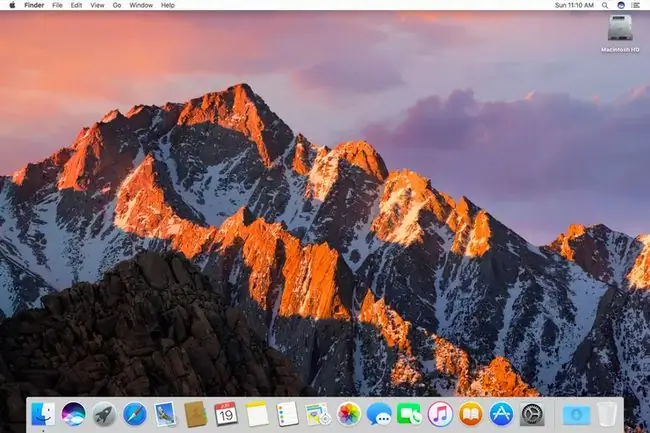
ስለማክኦኤስ ሴራ
Apple MacOS Sierraን በWWDC 2016 አስታውቋል፣ በጁላይ 2016 ይፋዊ የቅድመ-ይሁንታ ልቀት እና ሙሉው በሴፕቴምበር 20፣ 2016 ነው። ይህ መመሪያ ይፋዊውን የ macOS Sierra (10.12) ስሪት ይደግፋል።
ማክኦኤስ ሲየራ አንዳንድ የቆዩ የማክ ሞዴሎችን በብርድ ጊዜ የሚተው አነስተኛ መስፈርቶችን ያመጣል።






